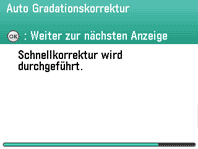| Farbe mit „Automatischer Gradationskorrektur“ anpassen |
|
Wenn Sie das Gerät zum ersten Mal betreiben, ist eine Einstellung der Gradation erforderlich, um optimale Kopier- und Druckergebnisse erzielen zu können.
Dies ist eine Feineinstellung. Sie umfasst das Anfertigen von Testdrucken, die über den Einzug gescannt werden. Nach Abschluss des Vorgangs korrigiert das Gerät automatisch die Abweichungen.
Dies ist eine schnelle und einfache Einstellung. Einstellungen werden intern vorgenommen, ohne Testdrucke anfertigen zu müssen.
|
 |
|
 |
|
 |
Neukalibrierungen werden intern vorgenommen, ohne Testdrucke anfertigen zu müssen. Nach Beendigung der Schnellkorrektur weiter mit „Netzwerkanschluss definieren“. |
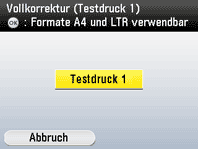 |
Bei einer Fehlermeldung: 1. Drücken Sie die rechte Funktionstaste zur Auswahl von <Fertig>, um zur Anzeige in Schritt 3 zurückzukehren. 2. A4- bzw. LTR-Normalpapier in das Fach Stapelanlage legen und Papierformat und -typ einstellen. 3. Markieren Sie mit [ |
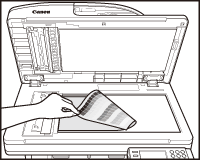 |
Legen Sie den Testdruck mit der bedruckten Seite nach unten auf das Vorlagenglas, so dass die schwarzen Streifen an der linken oberen Ecke des Vorlagenglases liegen. Legen Sie ca. 20 Blatt leeres Papier auf den Testdruck, um eine genauere Gradationskorrektur zu erzielen. |
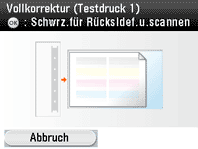 |
|
|
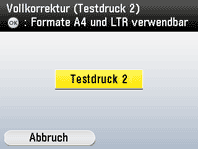 |
Bei einer Fehlermeldung: 1. Drücken Sie die rechte Funktionstaste zur Auswahl von <Fertig>, um zur Anzeige in Schritt 3 zurückzukehren. 2. A4- bzw. LTR-Normalpapier in das Fach Stapelanlage legen und Papierformat und -typ einstellen. 3. Markieren Sie mit [ |
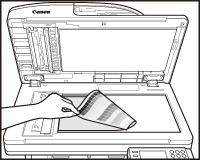 |
Legen Sie den Testdruck mit der bedruckten Seite nach unten auf das Vorlagenglas, so dass die schwarzen Streifen an der linken oberen Ecke des Vorlagenglases liegen. Legen Sie ca. 20 Blatt leeres Papier auf den Testdruck, um eine genauere Gradationskorrektur zu erzielen. |
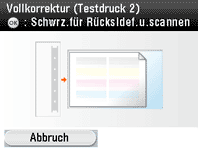 |
|
|
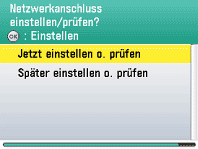 |
|
 ], [
], [ ] oder
] oder  (Wählrad) die Option <Vollkorrektur durchführen> oder <Vollkorrektur nicht durchf.>, und drücken Sie dann [OK].
(Wählrad) die Option <Vollkorrektur durchführen> oder <Vollkorrektur nicht durchf.>, und drücken Sie dann [OK].